https://www.iperiusbackup.es/cms/iperius-backup-tutorials.aspx
Iperius es un software de copia de seguridad para Windows potente y completo. Entre sus funciones también tenemos la posibilidad de hacer imágenes completas del disco (Drive Image), mediante las cuales es posiblerestaurar todo el sistema en unos pocos pasos. La copia de seguridad de imagen se realiza automáticamente y “en caliente”, sin ningún tipo de interrupción o reinicio y por lo tanto sin la menor perturbación del trabajo del usuario o, en el caso de servidores, sin necesidad de interrumpir ningún servicio.
Este tipo de copia de seguridad es muy útil en caso de fallo del sistema, ataques de virus o averías del disco, ya que nos permite no solo recuperar todos nuestros datos, sino además volver a ser operativos en cuestión de minutos. De hecho, la restauración se ejecuta en una única operación, y no necesita reinstalar los programas ni volver a configurar nada. Tendremos de nuevo nuestro sistema perfectamente reinstalado y funcionando.
Iperius Backup permite realizar copias de seguridad de imagen incrementales (a nivel de bloque), gracias al formato estándar VHD / VHDX, hace posible restaurar archivos individuales montando el archivo de imagen.
La restauración se puede llevar a cabo incluso en hardware diferente.
Este tipo de copia de seguridad está disponible en los sistemas operativos Vista, Server 2008/R2, Windows 7, Windows 8, Windows 10 – Server 2012/R2 y Server 2016.
Desde la ventana principal de Iperius, creamos una nueva operación de copia de seguridad:
Hacemos clic en el botón que se muestra en la figura para configurar la copia de seguridad de imagen de disco, a continuación simplemente especificamos el disco de origen, es decir, aquel cuya imagen se desea hacer (normalmente C, el disco del sistema) y luego configuramos un destino, que puede ser otro disco local/externo o una ubicación de red:
Observando la siguiente imagen, podemos elegir un destino de red. Por ejemplo, cuando el destino es un NAS, generalmente es necesario especificar una cuenta de usuario del NAS (nombre de usuario y contraseña) para acceder a la red.
Destinos adicionales y / o mantenimiento de copias múltiples
Cuando se realiza una copia de seguridad de imagen, no es necesario agregar destinos adicionales a la tarea de copia de seguridad (panel “Destinos”), ya que, como hemos visto, el destino ya está incluido en la configuración de esta entrada. De todos modos, es posible seleccionar la opción para una copia adicional de los archivos de copia de seguridad en los destinos de la tarea. De esta forma se ejecutarán automáticamente dos pasos: por ejemplo, primero se lleva a cabo la imagen en un disco local, y luego esta se copia automáticamente a una cinta LTO, a una ubicación de red, Amazon S3, etc. . La misma opción se puede utilizar para mantener múltiples copias de la copia de seguridad de imagen en la misma carpeta de destino. Basta de hecho con agregar la misma carpeta de destino en el panel “Destinos” y configurar el número de copias que deseamos mantener.
Por otra parte, dado que la copia de seguridad de imagen crea carpetas con la marca de tiempo en el nombre, es necesario eliminar las antiguas para evitar malgastar espacio, habilitando la opción de Sincronización.
En la imagen a continuación, veamos cómo configurar, por ejemplo, Amazon S3 como destino:
Como puede observar, cuando agrega un destino adicional, el tipo de copia de seguridad se establece en “Crear una copia de seguridad completa cada vez …” y no se puede modificar. Esto es porque la copia de seguridad de la imagen siempre aparecerá como una copia de seguridad completa, que consiste principalmente en el archivo de imagen del disco, por lo tanto, incluso su copia en otro destino debe ser una copia del archivo completo.
En los cuadros siguientes se puede configurar la programación para la ejecución automática de la copia de seguridad en determinados días y horarios, la ejecución de posibles procesos o scripts externos y las notificaciones por correo electrónico, para recibir cada vez una notificación de la copia de seguridad realizada y comprobar si se han producido errores.
En el último panel, introducimos el nombre de la operación de copia de seguridad y hacemos clic en el botón Aceptar para guardar nuestra configuración.
Una vez que tenemos nuestra nueva operación de copia de seguridad en la lista, podemos ejecutarla de inmediato haciendo clic derecho y seleccionando la opción “Realizar copia de seguridad”.
En el destino de la copia de seguridad, Iperius creará una carpeta WindowsImageBackup, en la que encontraremos el archivo de imagen de gran tamaño que contiene todo nuestro disco. Después será fácil durante la restauración seleccionar esta carpeta para volver a escribir la imagen a un disco físico.
En comparación con la copia de seguridad de Windows, Iperius añade muchas características importantes a la simple imagen del disco. De hecho, tenemos un mayor control sobre el estado y sobre la eficacia real de nuestra copia de seguridad, podemos copiarla a múltiples destinos, incluyendo una cinta LTO, tenemos las notificaciones por correo electrónico y podemos especificar una programación detallada. Por lo tanto, un mayor control, una mayor seguridad, y una mayor flexibilidad.
La operación de restauración de una copia de seguridad de imagen también es muy simple. Para ver cómo se hace, consulte este tutorial.
La copia de seguridad de imagen está disponible para estaciones de trabajo a partir de tan solo 29 euros (versión Desktop) y desde solo 69 euros para servidores (versión Essential).

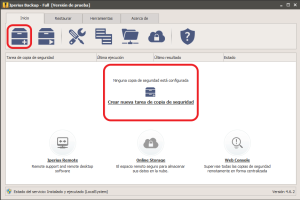
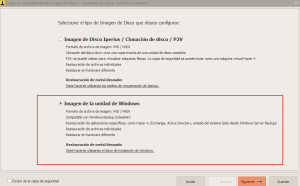
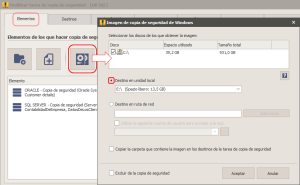
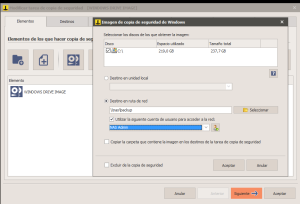
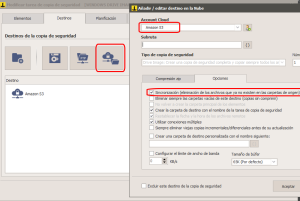
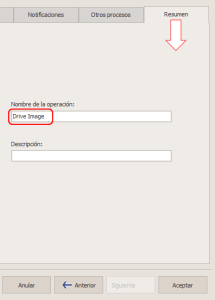
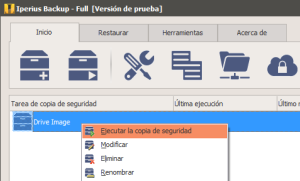
No puedo montar los archivos .vhdx creados por iperius backup usando mi cuenta de administrador ,me dice que no tengo permiso. ¿Qué sucede?
Try to move the vhdx file to a different folder, expecially if it is on a shared folder.
tengo un error al crear intentar crear una copia de seguridad
Error: La función Windows Backup no está instalada y el programa no ha podido instalarla automáticamente (23/05/2018 13:41:53)
Hi, please submit a ticket here: https://support.iperius.net